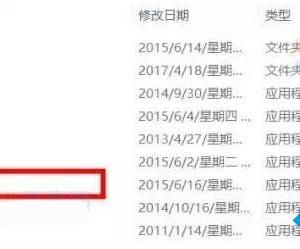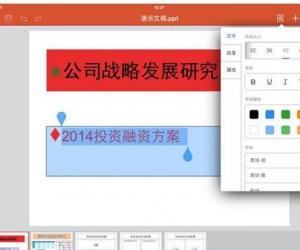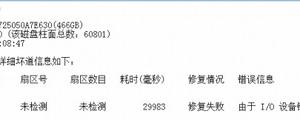Win10系下如何显示文件后缀名的方法 Win10系统后缀名怎么显示出来
发布时间:2017-08-17 16:36:29作者:知识屋
Win10系统下如何显示文件后缀名的方法 Win10系统后缀名怎么显示出来 win10是微软新推出的电脑系统,相对于win7和win8而言,功能性还是比较强的。但对于我来说如果我的文件没有显示后缀名的话,电脑里的一切文件在我眼里可那个都是同样的文件,根本分不清那个是PPT,那个是word文档等等。所以今天小编我就来向大家讲一下如何让win10系统文件的后缀名给显示出来。
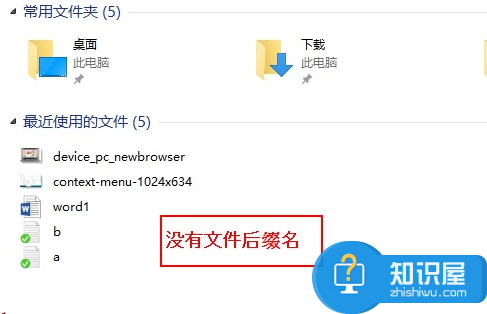
方法一:
1.打开文件资源管理器,在文件资源管理器里点击上方的“查看”,进入到“查看”界面。
2.之后吧“文件扩展名”前面的小方框给勾选上。
3.等你再去查看电脑里面的文件时就会发现文件的后缀名的都显示出来了。
方法二:
1.打开文件资源管理器,在文件资源管理器里点击上方的“文件”,进入到“文件”界面。
2.然后选择“更改文件夹和搜索选项”这一选项。
3.进入对话框之后,选择对话框上面的“查看”,把里面的“隐藏已知文件类型的扩展名”前面小方框里面的勾取消掉,然后确认保存就可以了。
以上便是显示文件后缀名的两种方法,如果你还在win10系统下的文件没有后缀名而分不清那个文件是那个文件的话,你可以试一试小编的方法。如果你想要文件后缀名的话,也可以用上述的方法进行更改。
知识阅读
软件推荐
更多 >-
1
 一寸照片的尺寸是多少像素?一寸照片规格排版教程
一寸照片的尺寸是多少像素?一寸照片规格排版教程2016-05-30
-
2
新浪秒拍视频怎么下载?秒拍视频下载的方法教程
-
3
监控怎么安装?网络监控摄像头安装图文教程
-
4
电脑待机时间怎么设置 电脑没多久就进入待机状态
-
5
农行网银K宝密码忘了怎么办?农行网银K宝密码忘了的解决方法
-
6
手机淘宝怎么修改评价 手机淘宝修改评价方法
-
7
支付宝钱包、微信和手机QQ红包怎么用?为手机充话费、淘宝购物、买电影票
-
8
不认识的字怎么查,教你怎样查不认识的字
-
9
如何用QQ音乐下载歌到内存卡里面
-
10
2015年度哪款浏览器好用? 2015年上半年浏览器评测排行榜!